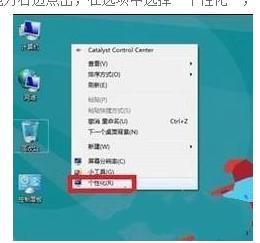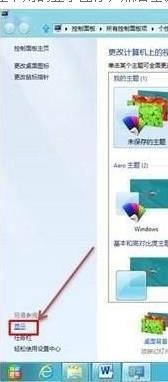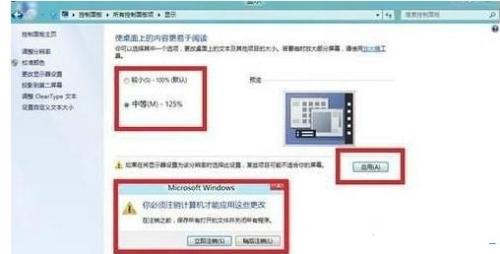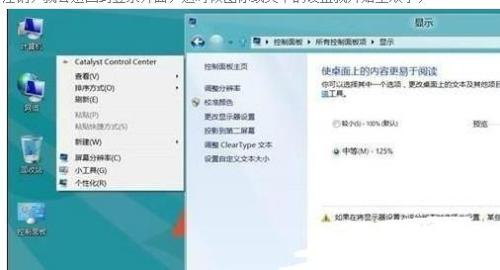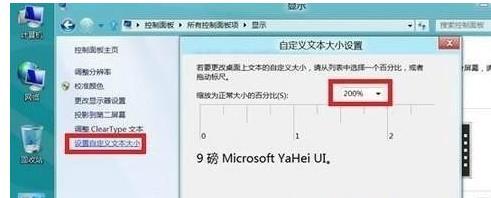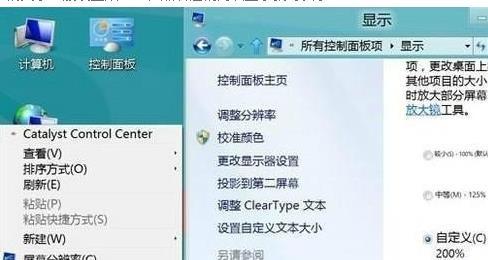win8.1系统如何放大所有字体? win8怎么放大字体
来源: 最后更新:22-11-29 09:02:45
-
电脑安装上[color=#070c0 !important]win8.1正式版系统,发现桌面的字体和网页的字体比较小,看起来比较吃力,从而影响操作。一般win8.1系统字体都默认设置好的,不过用户可以进行放大,那么win8.1系统怎么放大所有字体?操作步骤其实很简单,需要一些简单设置即可,下面大家一起来看下win8.1系统放大所有字体的操作步骤。
具体方法如下:
1、登陆Windows8.1 Metro的页面,找到左下角的桌面图标之后左键点击;


2、进到桌面之后,在桌面空白地方右边点击,在选项中选择“个性化”;
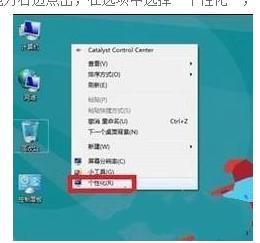
3、来到个性化之后,找到左下角的显示图标,然后左键点击;
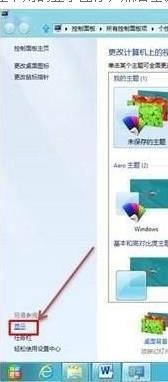

4、这时候就会进入到显示界面的窗口,在这里我们能够选择系统默认的比例,这里有两种比例,分别是较小(S)和中等(M),然后在应用(A)里面会显示一下提示:“你必须注销计算机才能应用这些更改”;
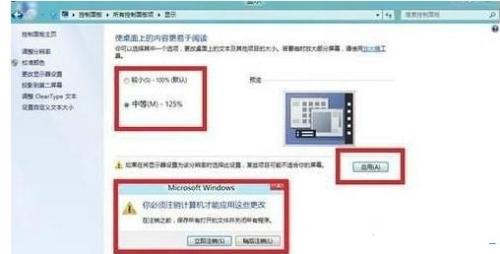

5、点击立即注销,就会返回到登录界面,这时候图标或文本的设置就开始生效了;
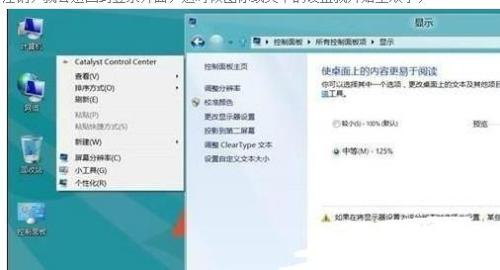
6、其实对于自定义文本的大小也能够设置的,具体步骤和上面的2、3是类似的。当显示”窗口界面的时候,就点击左键,对于自定义文本大小进行设置,也可以手动设置百分比;
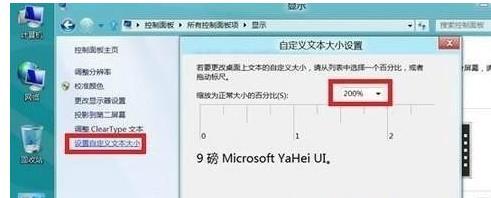

7、自定义文本的大小一般设置成200%,然后注销再次登录就可以了。
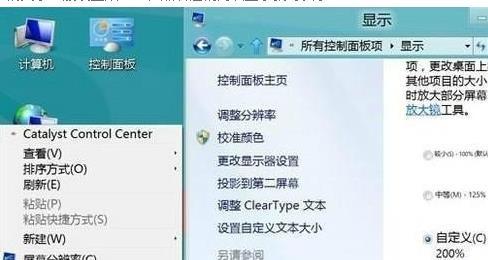
按照上述步骤设置之后,win8.1系统放大所有字体了,这样字体看起来也大多了,希望能够帮助到大家!
免责声明:本文系转载,版权归原作者所有;旨在传递信息,其原创性以及文中陈述文字和内容未经本站证实。
帮同学化妆最高日入近千 帮朋友化妆帮同学化妆最高日入近千?浙江大二女生冲上热搜,彩妆,妆容,模特,王
2023吉林省紧缺急需职业工种目录政策解读 2024张杰上海演唱会启东直通车专线时间+票价 马龙谢幕,孙颖莎显示统治力,林诗栋紧追王楚钦,国乒新奥运周期竞争已启动 全世界都被吓了一跳(惊吓全世界)热门标签
热门文章
-
和数字搭配的女孩名字(和数字搭配的女孩名字大全) 24-10-07
-
灯笼花一年开几次花 灯笼花一年开几回 24-10-07
-
冬桃苗品种 冬桃苗品种有哪些 24-10-07
-
长绒棉滑滑的冬天会不会冷(长绒棉是不是很滑) 24-10-07
-
竹子冬天叶子全干了怎么办 竹子冬天叶子干了来年还能活吗 24-10-07
-
春天移栽牡丹能开花吗(春天移栽牡丹真的不开花吗) 24-10-07
-
表示心酸的一句话 表示心酸的一句话简短 24-10-07
-
轮胎气门嘴用什么胶(轮胎气门嘴用什么胶好) 24-10-07
-
windows安装redis缓存使用图文教程(windows下redis安装步骤) 24-10-07
-
康乃馨怎么繁殖(康乃馨怎么繁殖方法) 24-10-06